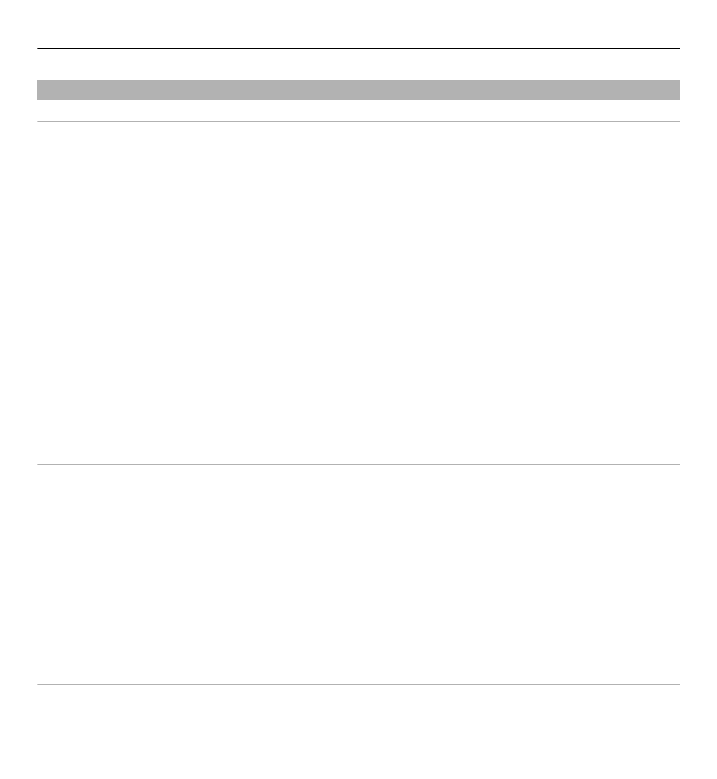
Skārienekrāna darbības
Pieskaršanās un divkārša pieskaršanās
Lai atvērtu programmu vai citu elementu skārienekrānā, parasti tam jāpieskaras ar
pirkstu. Tomēr, lai atvērtu zemāk norādītos objektus, tiem jāpieskaras divreiz.
•
Saraksta elementi programmā, piem., programmas Ziņapmaiņa mapju saraksta
mapē Melnraksti.
Padoms. Atverot saraksta skatu, pirmais elements ir jau iezīmēts. Lai atvērtu
iezīmēto elementu, pieskarieties tam vienreiz.
•
Programmas un mapes izvēlnē, izmantojot saraksta skata veidu.
•
Faili failu sarakstā, piem., attēls Galerijas attēlu un video skatā.
Pieskaroties failam vai līdzīgam objektam vienreiz, tas netiek atvērts, bet tiek
iezīmēts. Lai apskatītu pieejamās objekta iespējas, izvēlieties
Iespējas
vai
rīkjoslā, ja tā ir pieejama, izvēlieties ikonu.
Izvēlieties
Šajā lietotāja dokumentācijā programmu vai objektu atvēršana, pieskaroties tiem
vienreiz vai divreiz, tiek saukta par "izvēlēšanos". Ja nepieciešams izvēlēties
vairākus objektus pēc kārtas, parādītie teksta elementi, kurus jāizvēlas, ir atdalīti
ar bultiņām.
Piemērs. Lai izvēlētos
Iespējas
>
Palīdzība
, pieskarieties
Iespējas
un tad
pieskarieties
Palīdzība
.
Vilkšana
Lai vilktu, novietojiet pirkstu uz ekrāna un velciet to pa ekrānu.
20 Darba sākšana
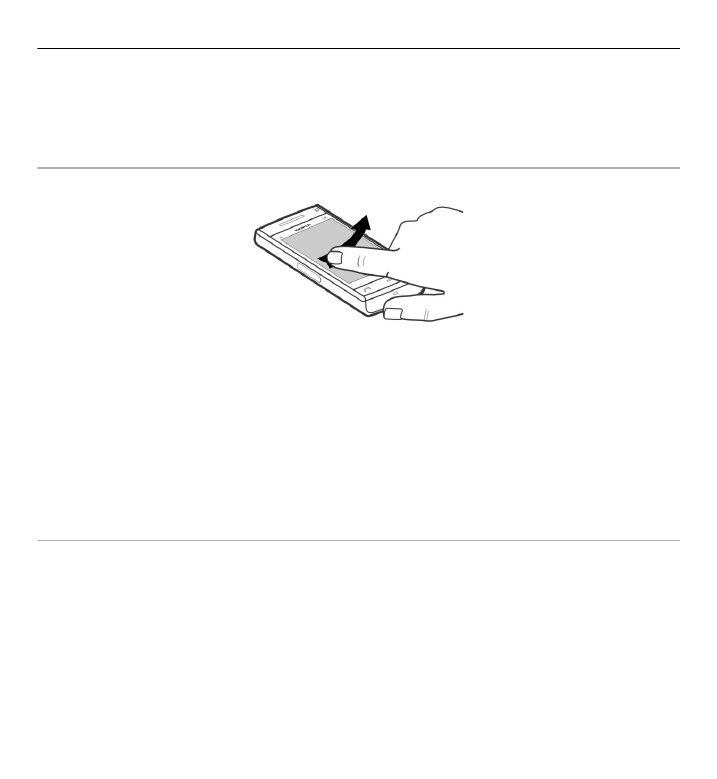
Piemērs. Lai vilktu uz augšu vai uz leju Web lapā, velciet lapu ar pirkstu.
Novilkšana
Lai novilktu, velciet ātri pirkstu pa ekrānu pa labi vai pa kreisi.
Piemērs. Skatot attēlu, lai skatītu nākamo vai iepriekšējo attēlu, attiecīgi novelciet
attēlu pa kreisi vai pa labi.
Padoms. Ja skārienekrāns ir bloķēts, lai atbildētu uz zvanu vai apstādinātu
modinātāja vai kalendāra atgādinājuma signālu, novelciet ekrānā. Izpildiet vizuālos
norādījumus.
Ritināšana
Lai sarakstos, kuriem ir ritināšanas josla, ritinātu uz augšu vai uz leju, velciet
ritināšanas joslas slīdni.
Lai ritinātu garākus sarakstus, viegli uzsitiet pa sarakstu. Jo ātrāk uzsitīsiet, jo ātrāk
saraksts pārvietosies. Ja uzsitīsiet uz augšu, saraksts turpinās kustību un virzīsies
uz leju.
Lai izvēlētos objektu no kustīgā saraksta un lai pārstrauktu kustību, pieskarieties
objektam.
Darba sākšana 21
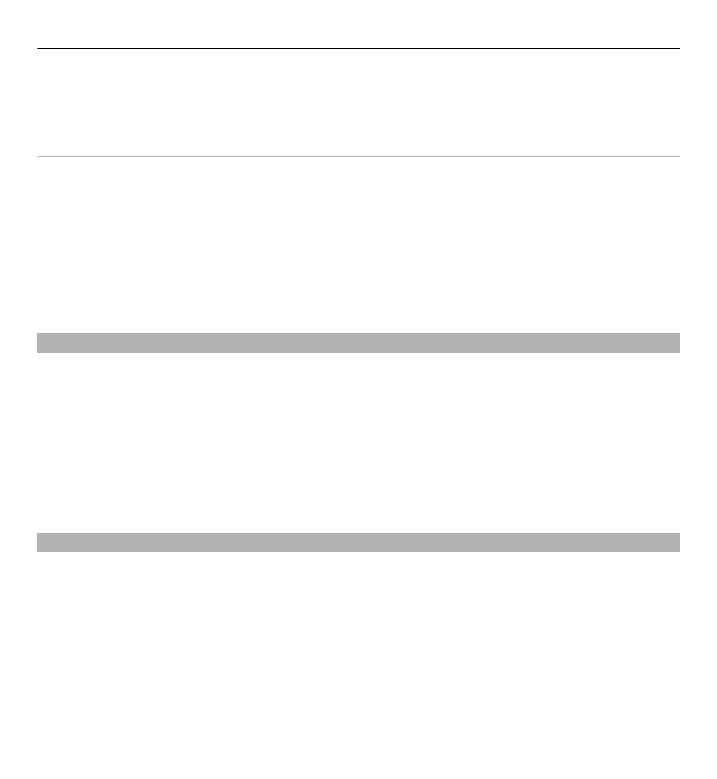
Padoms. Lai skatītu īsu ikonas aprakstu, novietojiet pirkstu uz ikonas. Apraksti nav
pieejami visām ikonām.
Skārienekrāna apgaismojums
Skārienekrāna apgaismojums tiek izslēgts, ja skārienekrāns noteiktu laiku netiek
izmantots.
Lai ieslēgtu ekrāna apgaismojumu, pieskarieties tam.
Ja skārienekrāns un taustiņi ir bloķēti, pieskaroties ekrānam, ekrāna apgaismojums
netiek ieslēgts. Lai atbloķētu ekrānu un taustiņus, pabīdiet bloķēšanas slēdzi.